Q&Aナンバー【9108-6094】更新日:2010年6月16日
このページをブックマークする(ログイン中のみ利用可)
「O2Micro メモリーカードドライバ (32ビット版)」の修正項目とインストール方法について(2008年夏モデル : FMV-DESKPOWER F/A50 ほか)
これは機種別のドライバー関連情報です。ドライバー名、および対象の機種やOSをご確認ください。
| 対象機種 | 2008年夏モデルFMV-DESKPOWER F/A50、他・・・ |
|---|---|
| 対象OS |
|
 質問
質問
次のドライバが公開されています。
【ドライバ名・バージョン】
O2Micro メモリーカードドライバ (32ビット版) Version 2.26
【対象機種】
- ダイレクト・メモリースロット搭載機種
(O2Micro International Limited 製コントローラ搭載)
【修正項目】
・Version 2.26
- 一部の機種において、スリープもしくは休止状態から復帰すると、まれに SDカードが正常に読めなくなる問題を修正しました。
・Version 2.25
- 特定の SDHC カードが認識できない問題を修正しました。
・Version 2.23
- システムの起動に要する時間を短縮しました。
・Version 2.16
- Version 2.15 ドライバに MS1/MP1 チップが対応しました。
・Version 2.15
- 従来の SD カードに加えて、SDHC カードにおいても、著作権保護技術(CPRM)に対応しました。
- 転送速度が Class 4 の SDHC カードに対応しました。
- SD カードの互換性を向上しました。
・Version 1.1.19
- Windows Vista に対応しました。
・Version 1.1.15
- 「SD-Jukebox」を起動したままスタンバイ状態から復帰した場合に、SD-Jukebox」上で SD カードがフォーマットできなくなる問題を修正しました。
- 容量が 4MB あるいは 8MB のメモリースティックを読み込ませてしまうと、他のメモリーメディアに書き込みができなくなる問題を修正しました。
・Version 1.1.12
- SDHC カードに対応しました。
- xD ピクチャーカードのメディアスロット挿入してから Windows 上で認識されるまでの時間を改善しました。
- MG シリーズの一部機種にて、microSD カードを正常に認識できない問題を修正しました。
- MG シリーズの一部機種にて、メモリースティック PRO デュオを正常に認識できない問題を改善しました。
・Version 1.1.10
- miniSD カード用アダプタのみをメディアスロットに差し込むとシステム全体の動作が遅くなる問題を修正しました。
・Version 1.1.7
- xD ピクチャーカードの「Type H」シリーズに対応しました。
・Version 1.1.6
- Version 1.1.4 のインストーラがアップデートナビに正式対応しました。
・Version 1.1.4
- SD カードにおいて、著作権保護技術(CPRM)に対応しました。
- Windows の正式認証も受けました。
・Version 1.1.3
- Version 1.1.2.4 で収録のドライバが Windows の正式認証を受けました。
これにより、インストール時の警告メッセージが表示されなくなります。
・Version 1.1.2.4
- メモリースティックの互換性を向上しました。
- xD ピクチャーカードへデータを読み書き中に強制的にメディアを取り外すと、システムが停止してしまう問題を修正しました。
・Version 1.1.2
- まれに認識しない事がある一部の SD カードを、正常に認識できるように調整しました。
- システムの休止状態中に挿入した SD カードを取り外すと、休止状態から復帰後は SD カードを挿入しても認識しなくなる問題を修正しました。
・Version 1.1.1
- Version 1.1.0.3 で収録のドライバが Windows の正式認証を受けました。
これにより、インストール時の警告メッセージが表示されなくなります。
・Version 1.1.0.3
- メディアを挿入して完全に認識される前に取り外した場合、システムが停止してしまう問題を修正しました。
- メディアを挿入すると、イベントビューア上で確認できるログにエラーが残される問題を修正しました。
・Version 1.1.0
- 「DVD-RAM ドライバー」がインストールされた状態で、マイコンピュータ等で確認できる SD カードあるいはメモリースティック上で右クリックを行うとシステムが停止してしまう問題を修正しました。
- メモリースティックを休止状態中に取り外して復帰すると、マイコンピュータが応答なしの状態になる問題を修正しました。
・Version 1.0
- 新規リリース。
【ドライバ名・バージョン】
O2Micro メモリーカードドライバ (32ビット版) Version 2.26
【対象機種】
- ダイレクト・メモリースロット搭載機種
(O2Micro International Limited 製コントローラ搭載)
【修正項目】
・Version 2.26
- 一部の機種において、スリープもしくは休止状態から復帰すると、まれに SDカードが正常に読めなくなる問題を修正しました。
・Version 2.25
- 特定の SDHC カードが認識できない問題を修正しました。
・Version 2.23
- システムの起動に要する時間を短縮しました。
・Version 2.16
- Version 2.15 ドライバに MS1/MP1 チップが対応しました。
・Version 2.15
- 従来の SD カードに加えて、SDHC カードにおいても、著作権保護技術(CPRM)に対応しました。
- 転送速度が Class 4 の SDHC カードに対応しました。
- SD カードの互換性を向上しました。
・Version 1.1.19
- Windows Vista に対応しました。
・Version 1.1.15
- 「SD-Jukebox」を起動したままスタンバイ状態から復帰した場合に、SD-Jukebox」上で SD カードがフォーマットできなくなる問題を修正しました。
- 容量が 4MB あるいは 8MB のメモリースティックを読み込ませてしまうと、他のメモリーメディアに書き込みができなくなる問題を修正しました。
・Version 1.1.12
- SDHC カードに対応しました。
- xD ピクチャーカードのメディアスロット挿入してから Windows 上で認識されるまでの時間を改善しました。
- MG シリーズの一部機種にて、microSD カードを正常に認識できない問題を修正しました。
- MG シリーズの一部機種にて、メモリースティック PRO デュオを正常に認識できない問題を改善しました。
・Version 1.1.10
- miniSD カード用アダプタのみをメディアスロットに差し込むとシステム全体の動作が遅くなる問題を修正しました。
・Version 1.1.7
- xD ピクチャーカードの「Type H」シリーズに対応しました。
・Version 1.1.6
- Version 1.1.4 のインストーラがアップデートナビに正式対応しました。
・Version 1.1.4
- SD カードにおいて、著作権保護技術(CPRM)に対応しました。
- Windows の正式認証も受けました。
・Version 1.1.3
- Version 1.1.2.4 で収録のドライバが Windows の正式認証を受けました。
これにより、インストール時の警告メッセージが表示されなくなります。
・Version 1.1.2.4
- メモリースティックの互換性を向上しました。
- xD ピクチャーカードへデータを読み書き中に強制的にメディアを取り外すと、システムが停止してしまう問題を修正しました。
・Version 1.1.2
- まれに認識しない事がある一部の SD カードを、正常に認識できるように調整しました。
- システムの休止状態中に挿入した SD カードを取り外すと、休止状態から復帰後は SD カードを挿入しても認識しなくなる問題を修正しました。
・Version 1.1.1
- Version 1.1.0.3 で収録のドライバが Windows の正式認証を受けました。
これにより、インストール時の警告メッセージが表示されなくなります。
・Version 1.1.0.3
- メディアを挿入して完全に認識される前に取り外した場合、システムが停止してしまう問題を修正しました。
- メディアを挿入すると、イベントビューア上で確認できるログにエラーが残される問題を修正しました。
・Version 1.1.0
- 「DVD-RAM ドライバー」がインストールされた状態で、マイコンピュータ等で確認できる SD カードあるいはメモリースティック上で右クリックを行うとシステムが停止してしまう問題を修正しました。
- メモリースティックを休止状態中に取り外して復帰すると、マイコンピュータが応答なしの状態になる問題を修正しました。
・Version 1.0
- 新規リリース。
 回答
回答
次の順序で、O2Micro メモリーカードドライバ Version 2.26をインストールします。
次の手順で、O2Micro メモリーカードドライバをダウンロードします。
 O2Micro メモリーカードドライバ (32ビット版) Version 2.26(新しいウィンドウで表示)
O2Micro メモリーカードドライバ (32ビット版) Version 2.26(新しいウィンドウで表示)

お使いの環境によっては、表示される画面が異なります。
次の手順で、O2Micro メモリーカードドライバをアンインストールします。

お使いの環境によっては、表示される画面が異なります。
次の手順で、O2Micro メモリーカードドライバをインストールします。

お使いの環境によっては、表示される画面が異なります。
次の手順で、O2Micro メモリーカードドライバが正常にインストールされていることを確認します。

お使いの環境によっては、表示される画面が異なります。
O2Micro メモリーカードドライバが正常にインストールされたことを確認したら、AzbyClubホームページからダウンロードしたファイルは、削除して結構です。
次の手順で、ダウンロードしたファイルと、「インストール手順」で作成したフォルダーを削除します。

次の項目を順番に確認してください。
手順1入手手順
次の手順で、O2Micro メモリーカードドライバをダウンロードします。
 O2Micro メモリーカードドライバ (32ビット版) Version 2.26(新しいウィンドウで表示)
O2Micro メモリーカードドライバ (32ビット版) Version 2.26(新しいウィンドウで表示) 
お使いの環境によっては、表示される画面が異なります。
- 上の「ダウンロード」のリンクをクリックし、「ダウンロード」画面を表示させます。
- ページをスクロールして、「ダウンロードファイル」の「O2Micro メモリーカードドライバ (32ビット版) [ E1011217.exe、2.75MB ( 2884728 bytes ) ]」をクリックします。
![O2Micro メモリーカードドライバ (32ビット版) [ E1011217.exe、2.75MB ( 2884728 bytes ) ]をクリック](../private/201005/2700000016/001.gif)
- 「このファイルを実行または保存しますか?」と表示されます。
「保存する」ボタンをクリックします。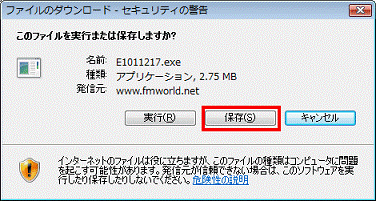
- 「名前を付けて保存」が表示されます。
「フォルダの参照」ボタンをクリックします。
すでにフォルダーが表示されている場合は、次の手順へ進みます。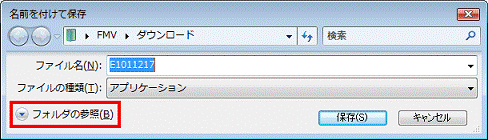
- 「お気に入りリンク」の一覧から「デスクトップ」をクリックします。
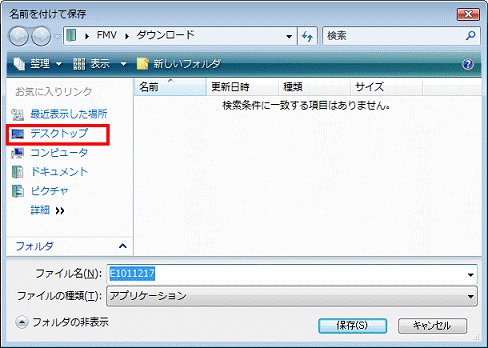
- 「保存」ボタンをクリックします。
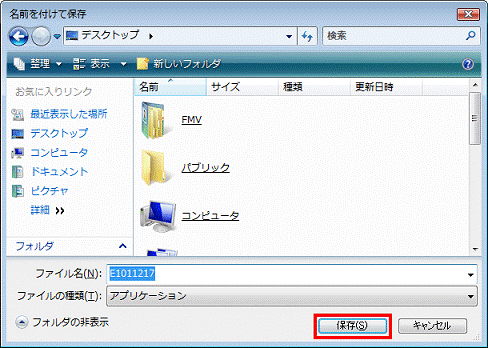
- ダウンロードが開始されます。
完了するまで、そのまましばらく待ちます。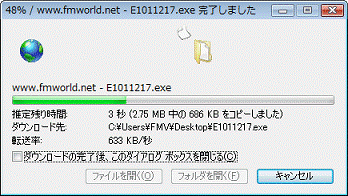
- 「ダウンロードの完了」が表示されます。
「閉じる」ボタンをクリックします。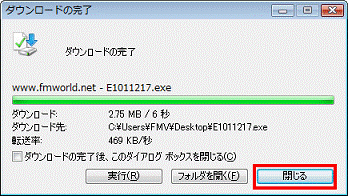
- デスクトップに「E1011217」(または「E1011217.exe」)アイコンが作成されたことを確認します。

手順2アンインストール手順
次の手順で、O2Micro メモリーカードドライバをアンインストールします。

お使いの環境によっては、表示される画面が異なります。
- 作業中のアプリケーションをすべて終了します。
作成中のファイルがある場合は、ファイルを保存します。 - 「スタート」ボタン→「コントロールパネル」の順にクリックします。
- 「コントロールパネル」が表示されます。
「プログラムのアンインストール」をクリックします。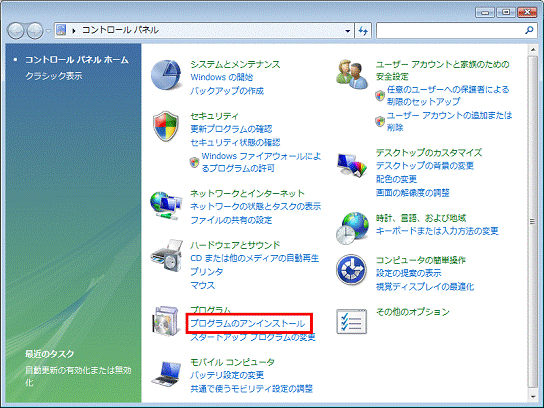

「プログラムのアンインストール」が表示されていない場合は、「プログラムと機能」アイコンをクリックして、次の手順へ進みます。
- 「プログラムと機能」が表示されます。
インストールされているアプリケーションの一覧から、「O2Micro Flash Memory Card Windows Driver」をクリックします。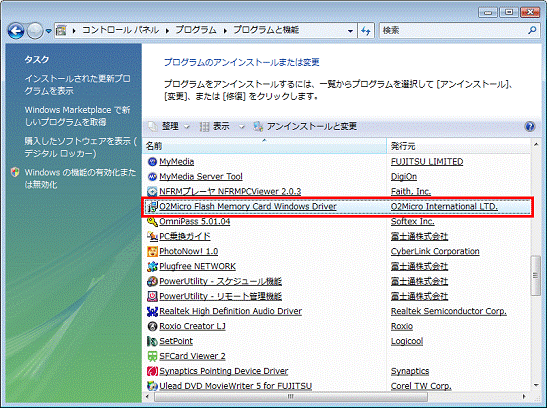

「O2Micro Flash Memory Card Windows Driver」が表示されていない場合、アンインストール手順は必要ありません。
「×」ボタンをクリックして、「プログラムと機能」を閉じた後、「インストール手順」へ進みます。 - 「ユーザーアカウント制御」が表示されます。
「続行」ボタンをクリックします。 - 「Do you want to completely remove the selected application and all of its features?」と表示されます。
「はい」ボタンをクリックします。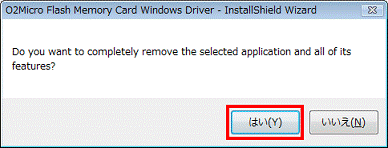
- アンインストールが開始されます。
完了するまで、そのまましばらく待ちます。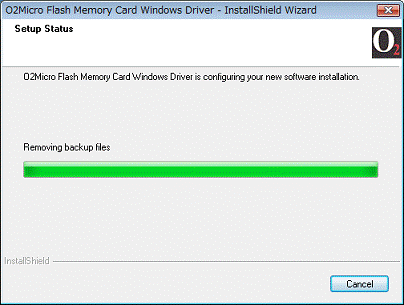
- アンインストールが終わると、「Maintenance Complete」と表示されます。
「Yes, I want to restart my computer now.」をクリックします。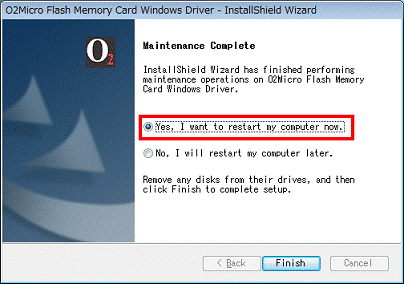
- 「Finish」ボタンをクリックします。
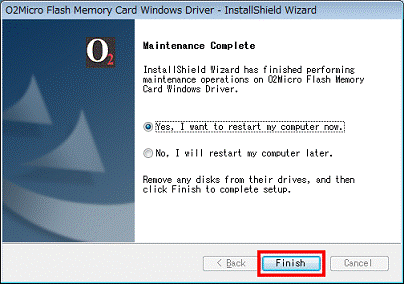
パソコンが再起動します。
手順3インストール手順
次の手順で、O2Micro メモリーカードドライバをインストールします。

お使いの環境によっては、表示される画面が異なります。
- ダウンロードして保存した「E1011217」(または「E1011217.exe」)アイコンをクリックします。

- 「発行元を確認できませんでした。このソフトウェアを実行しますか?」と表示されます。
「実行」ボタンをクリックします。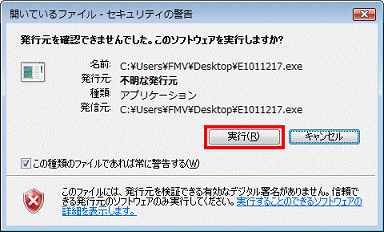
- 黒い画面が一瞬表示され、デスクトップに「O2memory_vst32」フォルダーが作成されます。
作成された「O2memory_vst32」フォルダーをクリックします。
- 「setup」(または「setup.exe」)アイコンをクリックします。
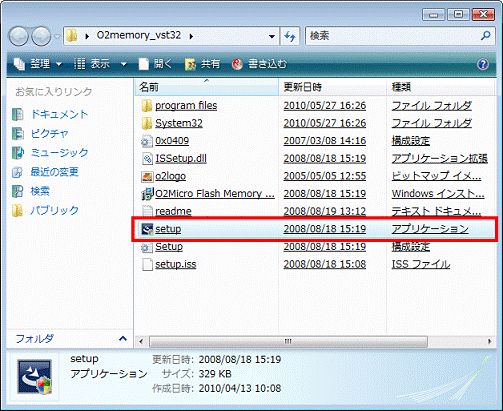
- 「ユーザーアカウント制御」が表示されます。
「続行」ボタンをクリックします。 - 「Welcome to the InstallShield Wizard for O2Micro Flash Memory Card Windows Driver」と表示されます。
「Next」ボタンをクリックします。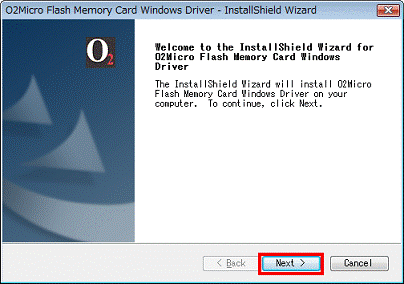
- インストールが開始されます。
完了するまで、そのまましばらく待ちます。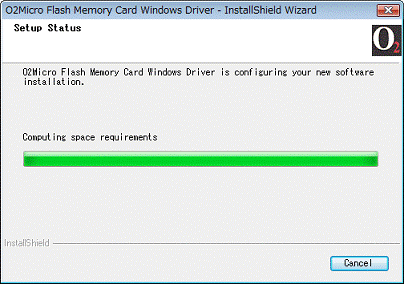
- インストールが終わると、「InstallShield Wizard Complete」と表示されます。
「Yes, I want to restart my computer now.」をクリックします。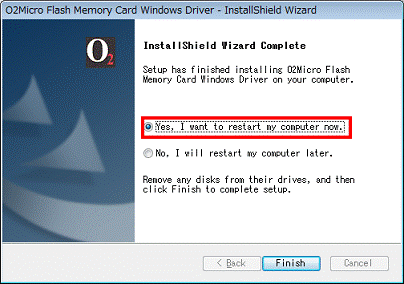
- 「Finish」ボタンをクリックします。
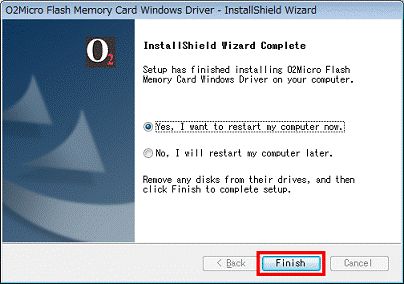
パソコンが再起動します。
手順4インストールの確認手順
次の手順で、O2Micro メモリーカードドライバが正常にインストールされていることを確認します。

お使いの環境によっては、表示される画面が異なります。
- 「スタート」メニュー→「コントロールパネル」の順にクリックします。
- 「コントロールパネル」が表示されます。
「システムとメンテナンス」をクリックします。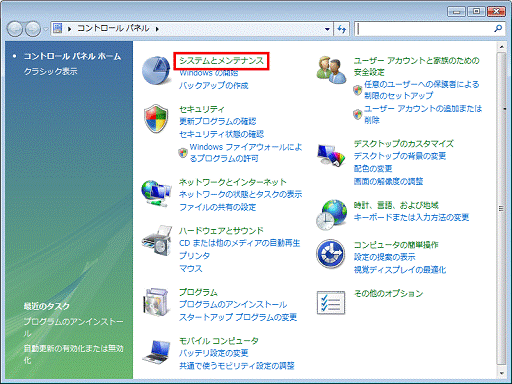

「システムとメンテナンス」が表示されない場合は、「デバイスマネージャ」アイコンをクリックし、手順4..へ進みます。
- 「システム」をクリックします。
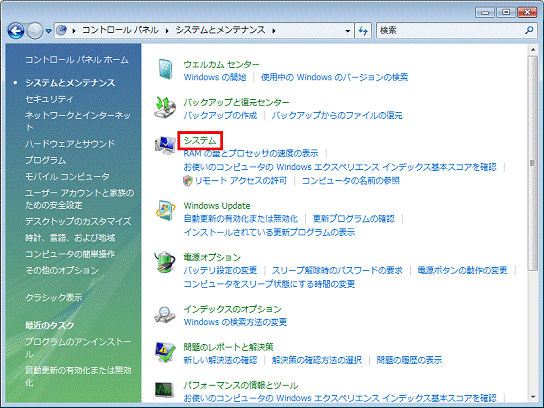
- 「システム」が表示されます。
「デバイスマネージャ」をクリックします。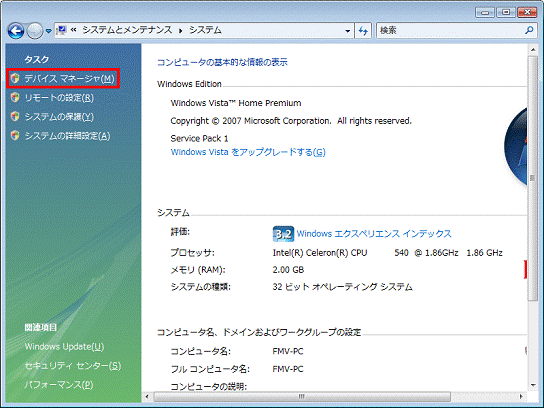
- 「ユーザーアカウント制御」が表示されます。
「続行」ボタンをクリックします。 - 「デバイスマネージャ」が表示されます。
「記憶域コントローラ」の左にある「+」をクリックします。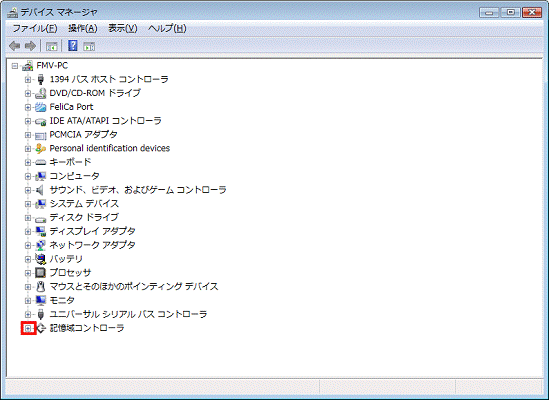
- 「O2Micro Integrated MMC/SD controller」を右クリックし、表示されるメニューから「プロパティ」をクリックします。
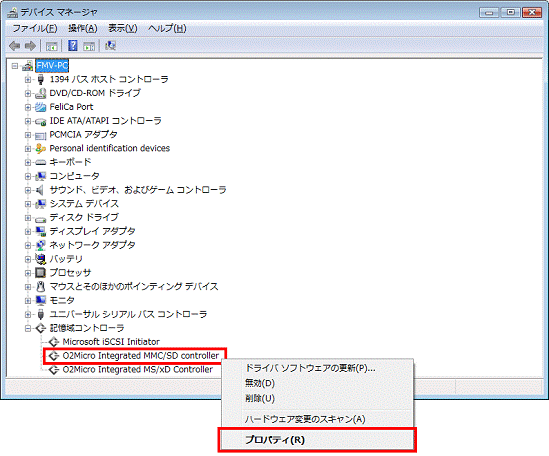
- 「O2Micro Integrated MMC/SD controllerのプロパティ」が表示されます。
「ドライバ」タブをクリックします。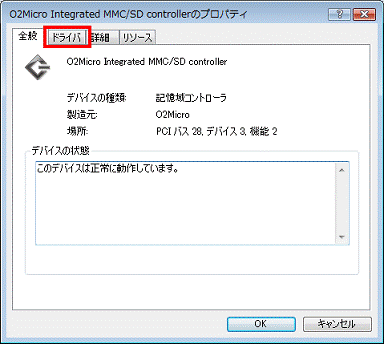
- バージョンを確認します。
正常にインストールされている場合は、「バージョン」の右側に、「1.0.1.446」と表示されます。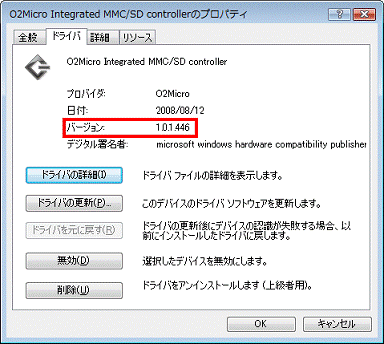
- 「×」ボタンをクリックし、「O2Micro Integrated MMC/SD controllerのプロパティ」を閉じます。
- 「デバイスマネージャ」に戻ります。
「O2Micro Integrated MS/xD controller」を右クリックし、表示されるメニューから「プロパティ」をクリックします。
「デバイスマネージャ」に「O2Micro Integrated MS/xD controller」が表示されていない場合は、手順15.へ進みます。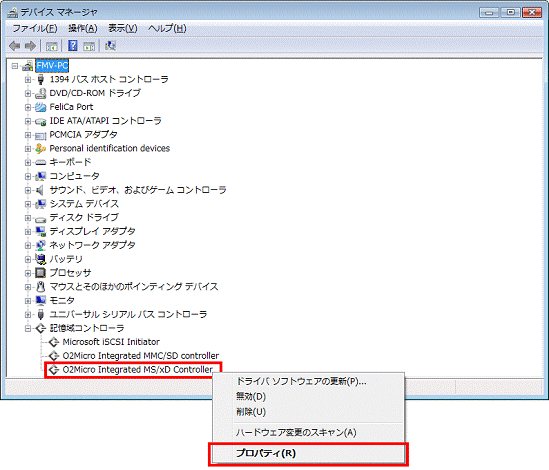
- 「O2Micro Integrated MS/xD controllerのプロパティ」が表示されます。
「ドライバ」タブをクリックします。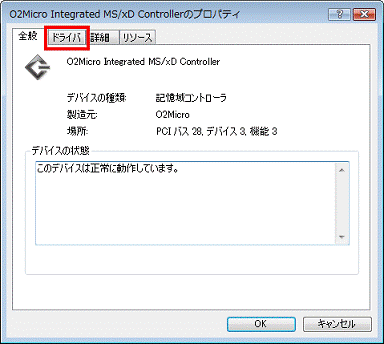
- バージョンを確認します。
正常にインストールされている場合は、「バージョン」の右側に、「1.0.2.810」と表示されます。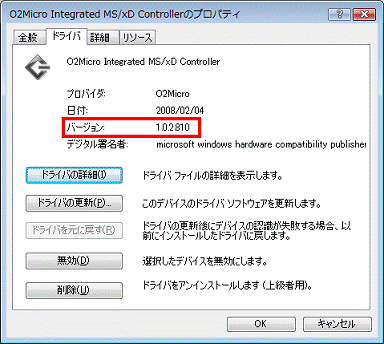
- 「×」ボタンをクリックし、「O2Micro Integrated MS/xD controllerのプロパティ」を閉じます。
- 「×」ボタンをクリックし、「デバイスマネージャ」を閉じます。
- 「×」ボタンをクリックし、「システム」を閉じます。
手順5ダウンロードしたファイルの削除手順
O2Micro メモリーカードドライバが正常にインストールされたことを確認したら、AzbyClubホームページからダウンロードしたファイルは、削除して結構です。
次の手順で、ダウンロードしたファイルと、「インストール手順」で作成したフォルダーを削除します。

- デスクトップの「E1011217」(または「E1011217.exe」)アイコンを右クリックし、表示されるメニューから「削除」をクリックします。
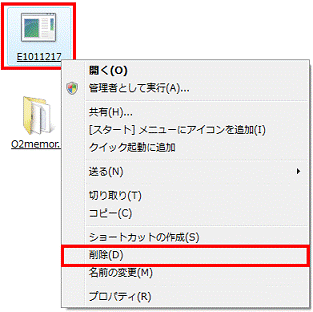
- 「ファイルの削除」が表示されます。
「はい」ボタンをクリックします。
- 「O2memory_vst32」フォルダーを右クリックし、表示されるメニューから「削除」をクリックします。
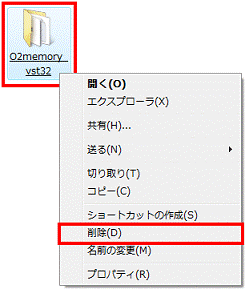
- 「フォルダの削除」が表示されます。
「はい」ボタンをクリックします。
- デスクトップ上から、アイコンやフォルダーが消えたことを確認します。



